1 回答
仪表图,可用于展示某指标数据、或对比多个指标数据,查看指标值所在范围。鼠标滑动到仪表图中的指针上,可看到具体数值。
搜索分析时,
1. 输入n (n >= 1 )个数值列(measure) , 无属性列(attribute)时可以画仪表图。
2. 输入n (n >= 1)个属性列 , n (n >= 1)个数值列(通过图轴配置 ,控制其中1个画图) , 且数据量 < 10 时允许画仪表图。
3. 输入n (n >= 1)个属性列 , n (n >= 1)个数值列, 且数据量 = 1时允许画仪表图。
如下表中数据,记录某电商公司的产品销售情况。

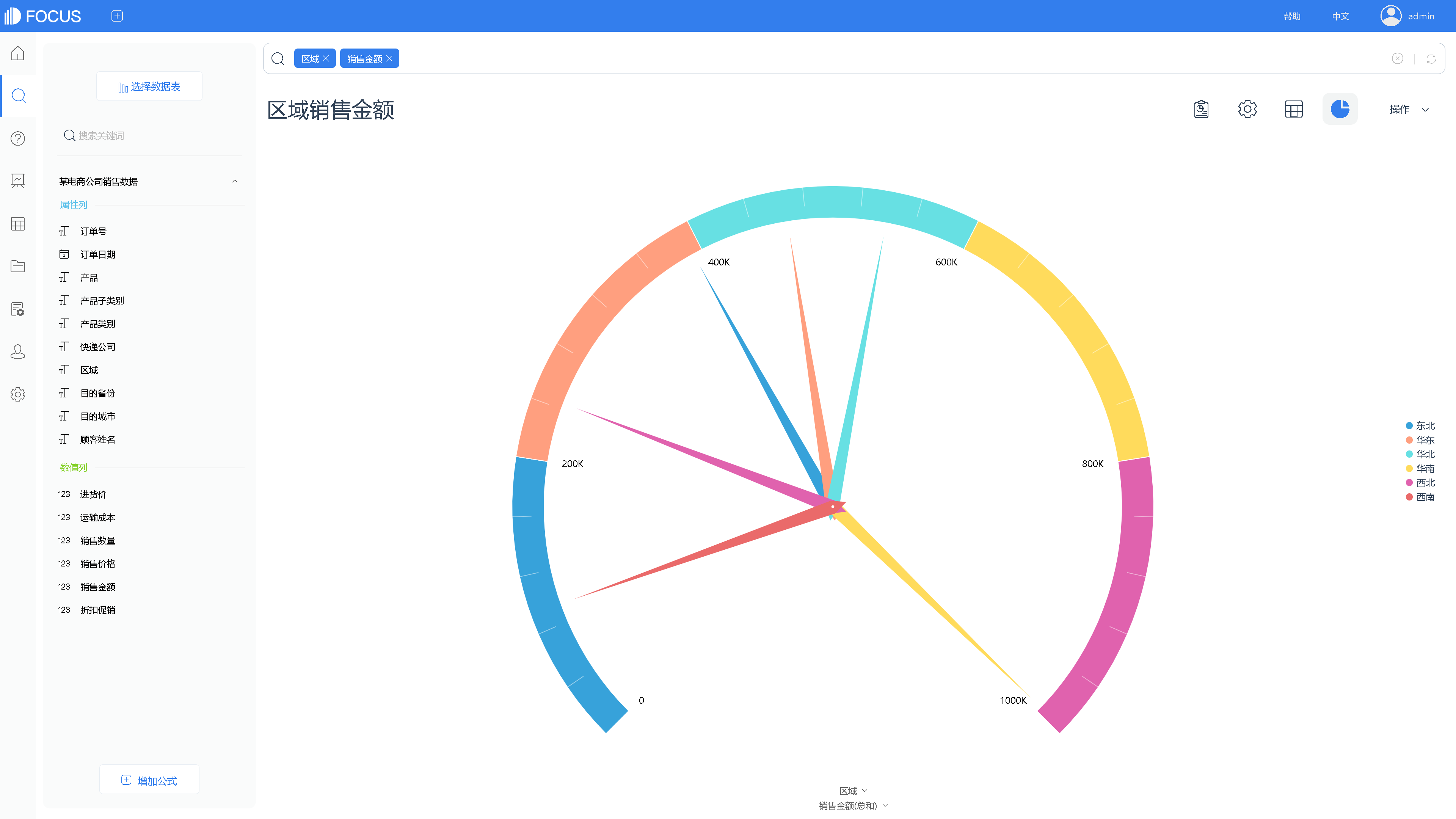
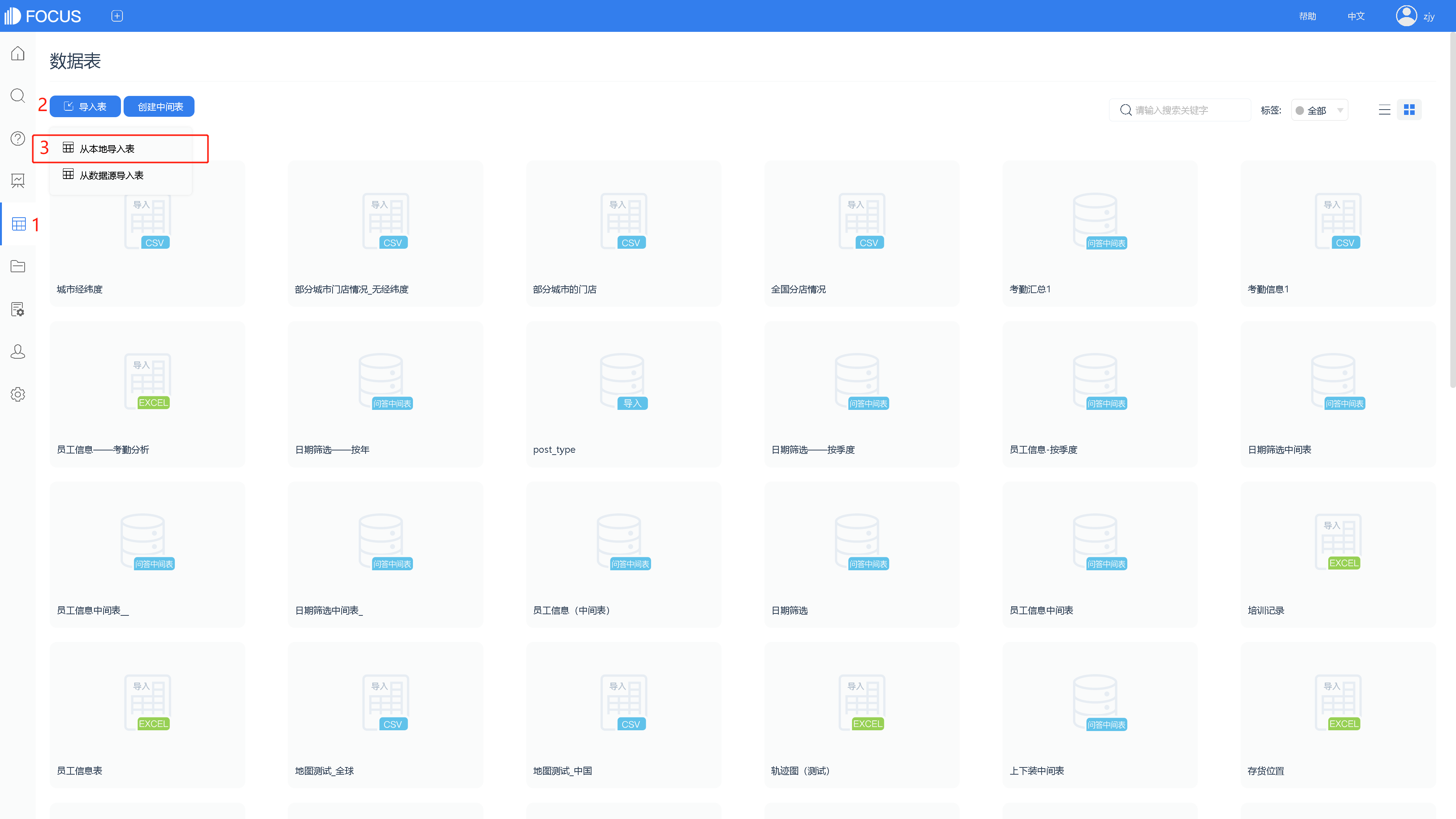
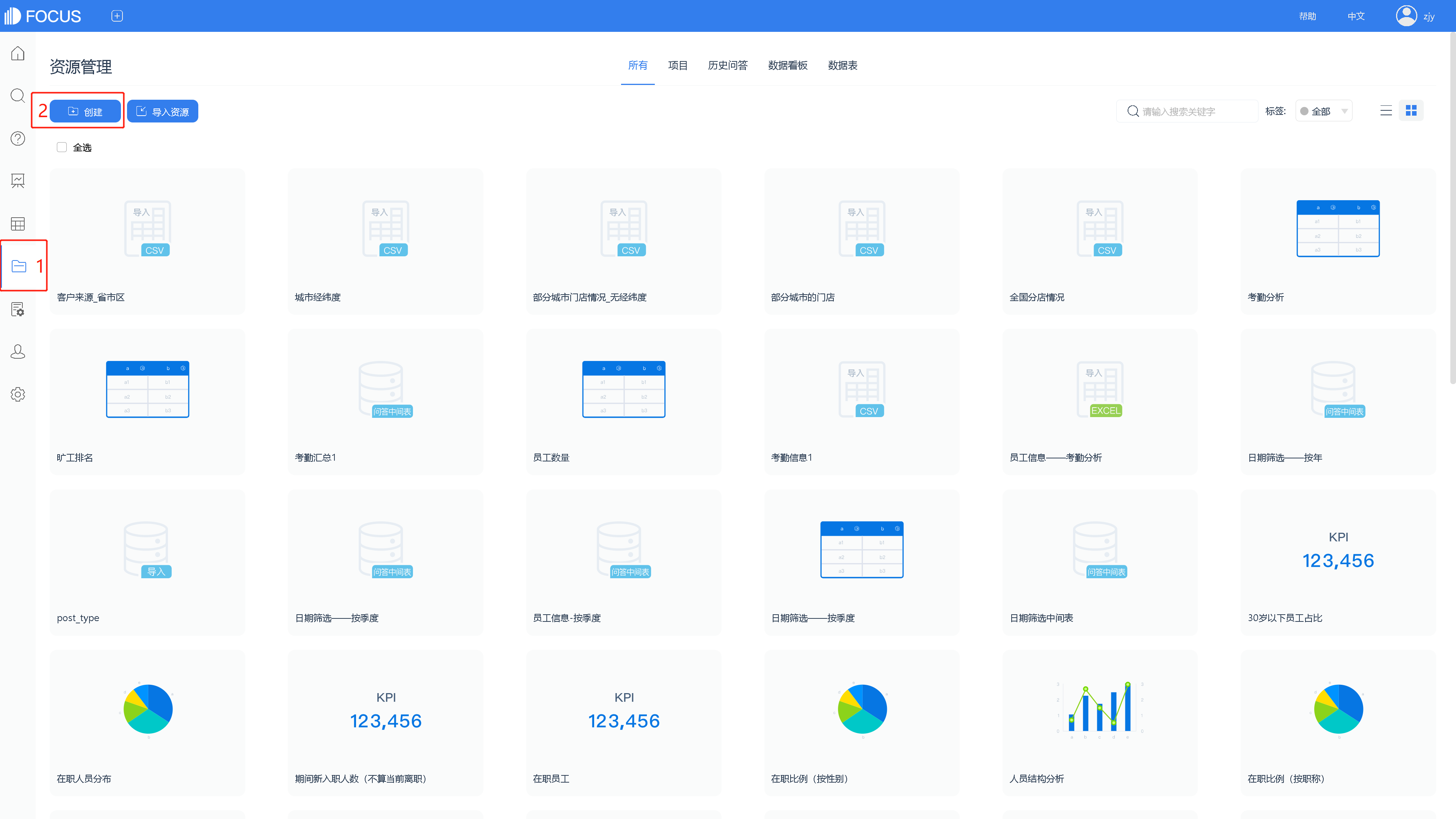
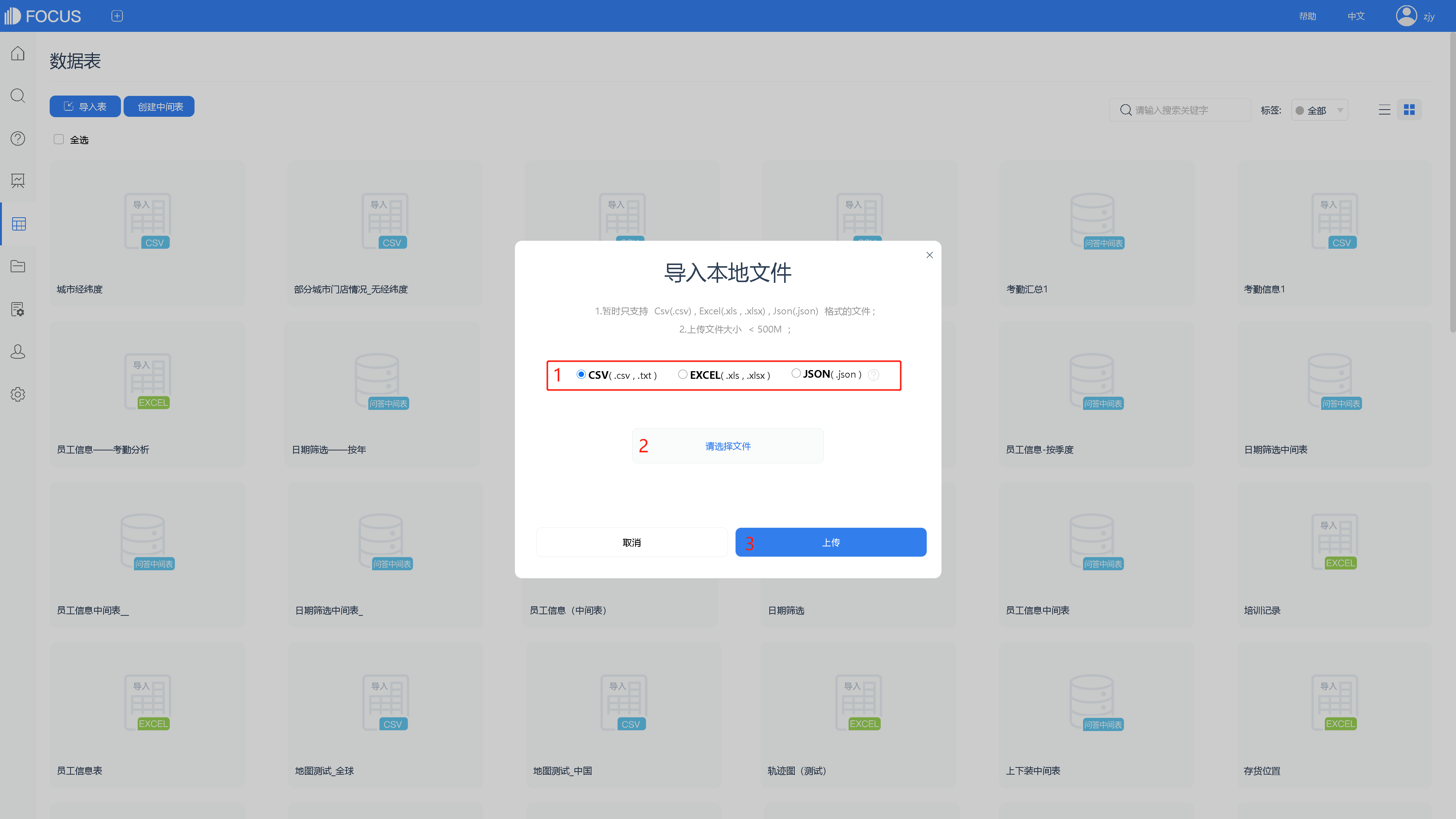

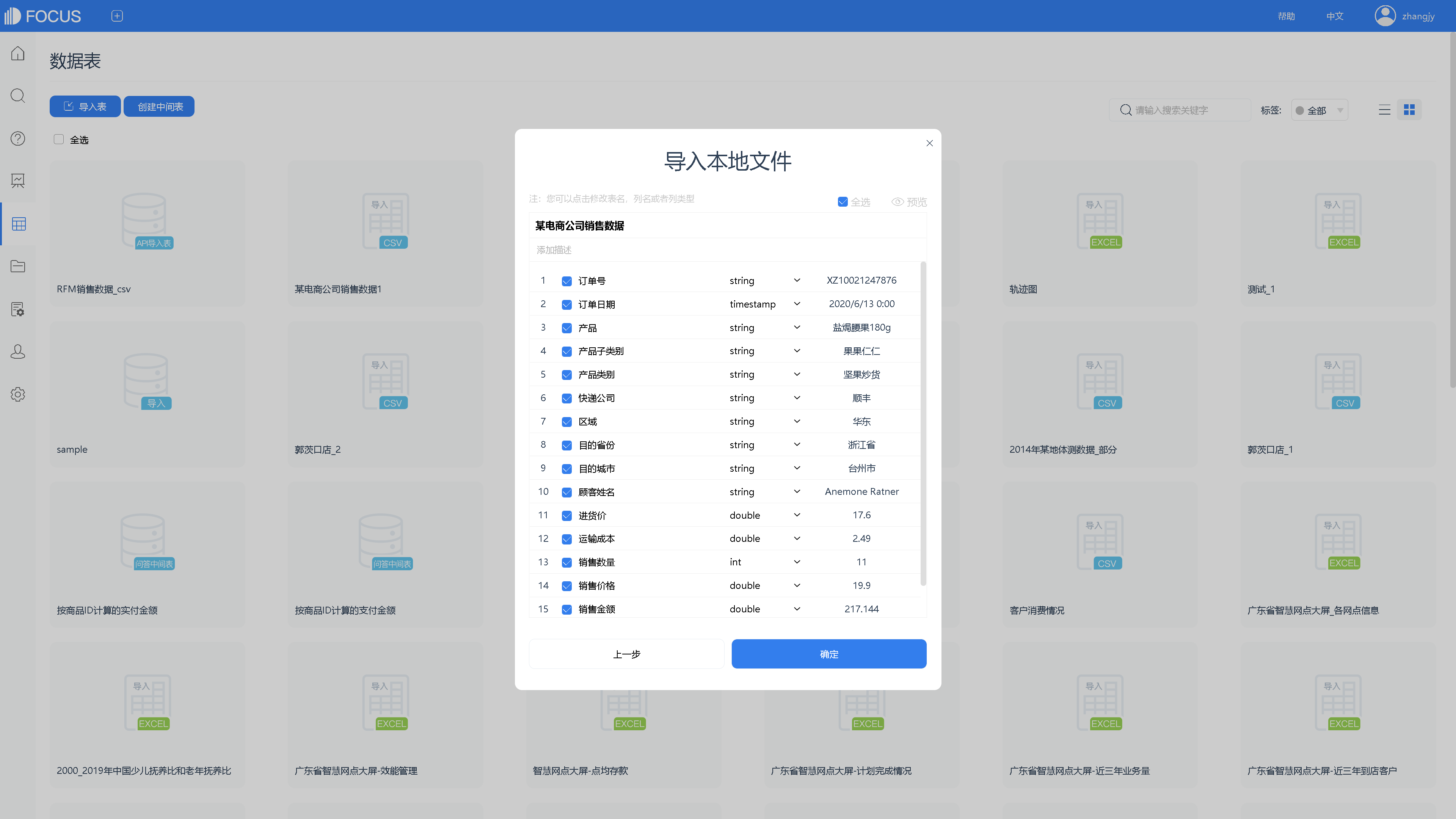
1.进入搜索模块
2.先点击“选择数据表”按钮,将刚刚导入的表选择为数据源表。
3.选择完成后,在按钮下方会展示出表名以及列名。双击列名(或在搜索框中输入列名)进行搜索分析。(搜索框中也可使用 关键词或公式,对数据进行筛选、汇总、计算等)
4.在图形转换中,将系统显示的图表更换为“仪表图”。
5.最后,在操作栏下保存,可将图表以 历史问答 形式固化到DataFocus系统。
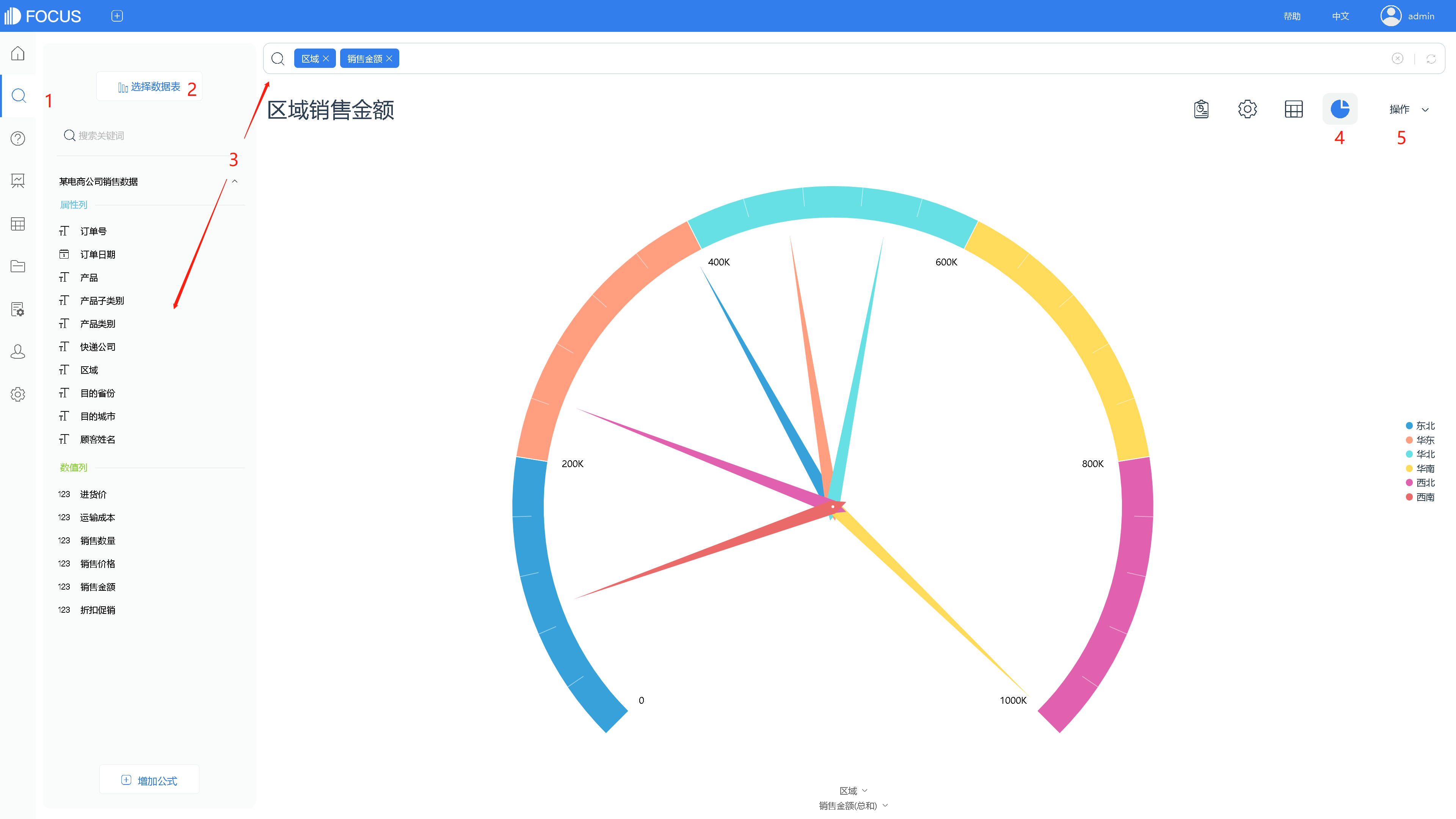
这家伙很懒,还没有设置简介